 返回
返回Excel重复数据只显示一个
智慧女孩不会秃头
2022-08-03
在Excel表格中,数据表格中难免会有数值重复出现的可能,但有时候我们为了方便统计,不想让重复数干扰视觉,那如何让重复的数据只显示一个呢?
例如下图中的A列数值是有重复的,我们要让重复数据只显示一个,可以在菜单栏“开始”–“筛选”:
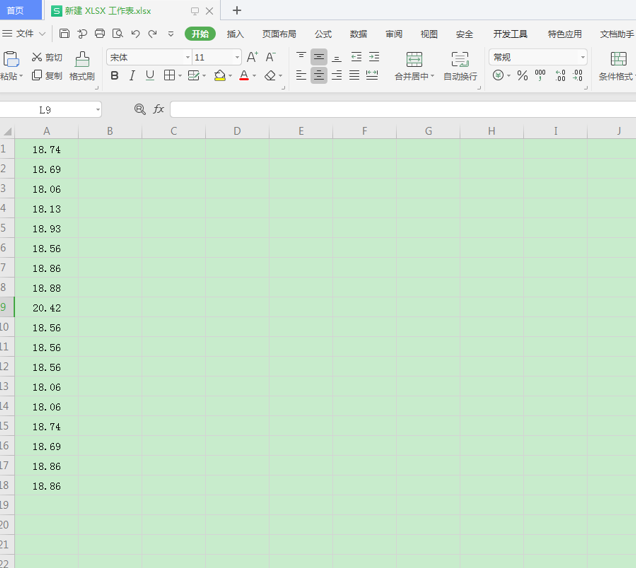
>>免费升级到企业版,赠超大存储空间
在“筛选”下拉选项中点“高级筛选”,如图所示:
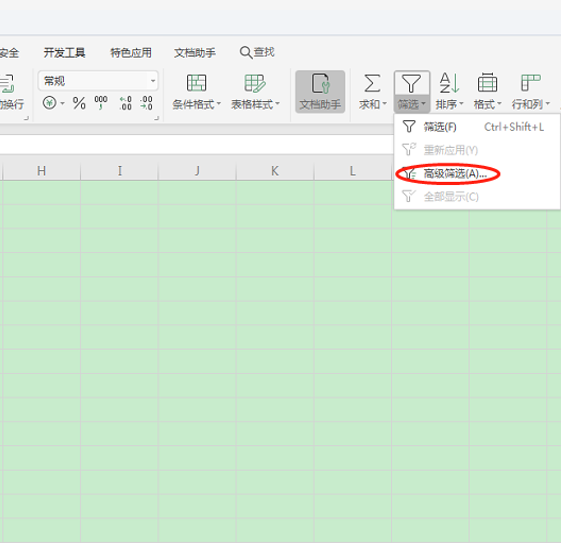
>>免费升级到企业版,赠超大存储空间
在弹出的“高级筛选”窗口,列表区域选择A列,条件区域不用选,也可以选择在本列上显示筛选的内容,也可以选择“复制到”在别的地方显示,然后勾选下方的“选择不重复的记录”,然后点击确定:
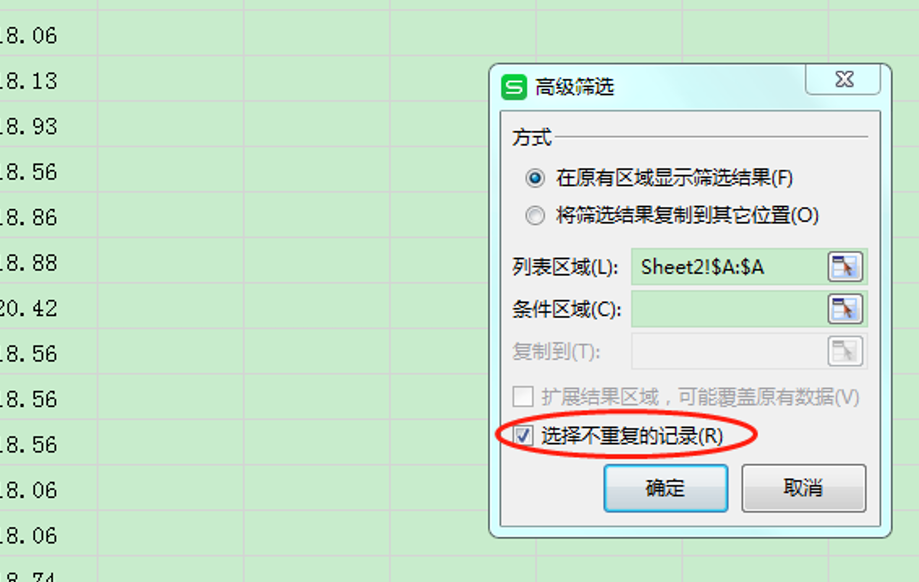
>>免费升级到企业版,赠超大存储空间
回到文档表格中,就可以看到在A列上显示筛选不重复的数据,如下:
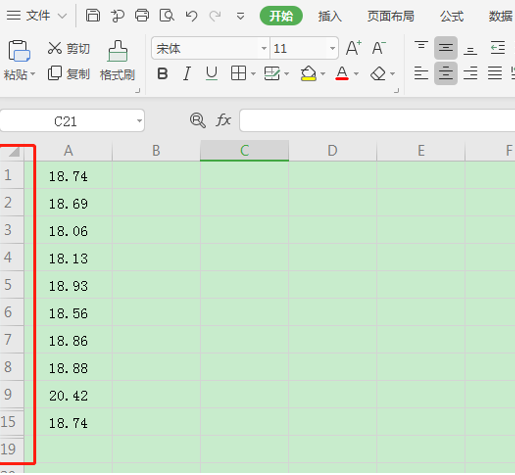
>>免费升级到企业版,赠超大存储空间
假如想要把不重要的数据体现在其他位置,可以点选“将筛选结果复制到其它位置”,在“复制到”区域选择想要的位置,如下:
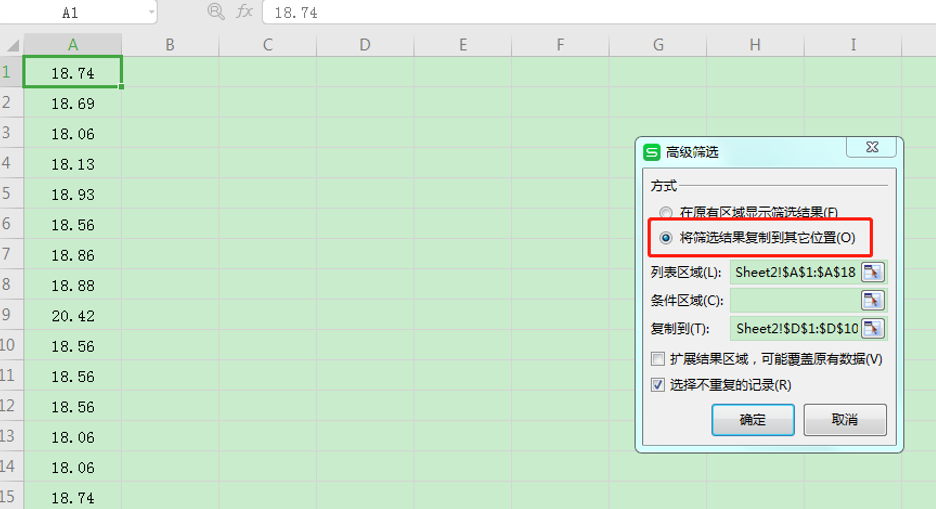
>>免费升级到企业版,赠超大存储空间
确定后,表格中出单独显示不重复的数据列表,如图所示:
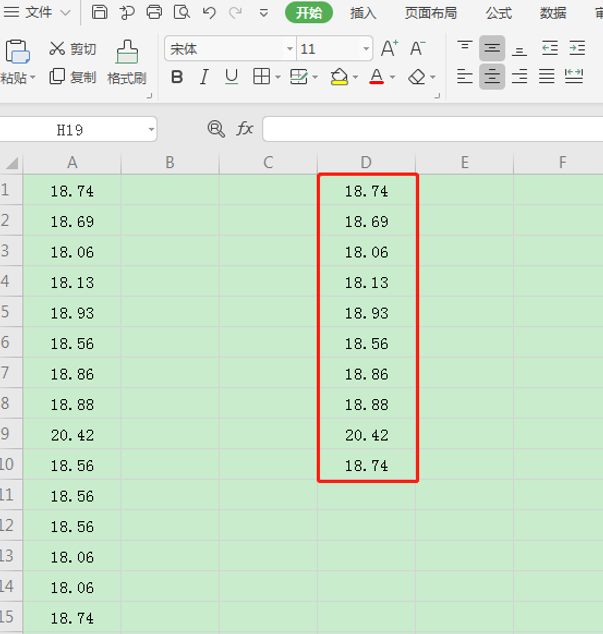
>>免费升级到企业版,赠超大存储空间
以上就是WPS表格中,Excel重复数据只显示一个的方法,是不是很简单?你学会了么?

 0
0 0
0智慧女孩不会秃头
猫狗大战







 下载文档
下载文档

 微信支付
微信支付
 支付宝支付
支付宝支付